Ieskatu kartīšu rediģēšana
Rediģējot kartītes, varat veikt tālāk minētos uzdevumus atkarībā no kartītes.
- Karšu ieslēgšana vai izslēgšana
- Lomu piešķiršana kartītei vai noņemšana no tās
- Kartes prioritātes iestatīšana
- Kartes plūsmas rediģēšana
- Kartes lietojuma metrikas skatīšana
Licences un lomas prasības
| Prasības tips | Jums ir jābūt |
|---|---|
| Licence | Dynamics 365 Sales Premium Papildinformācija: Dynamics 365 pārdošanas cenu noteikšana |
| Drošības lomas | Sistēmas administrators Papildinformācija: Iepriekš definētas drošības lomas programmai Sales |
Ieslēgt vai izslēgt kartītes
Dažādiem lietotājiem ir dažādas kartīšu lietošanas vajadzības, un pašlaik jūs, iespējams, nevēlaties rādīt kartītes noteiktiem lietotājiem. Tāpat jūs, iespējams, nevēlaties rādīt noteiktas kartītes organizācijā, vai pašlaik nav nepieciešams, lai tās būtu redzamas. Kartes var ieslēgt vai izslēgt atkarībā no nepieciešamības tās parādīt noteiktām lietotāju lomām Sales Insights iestatījumu iestatīšanas centra sadaļā Personiskie iestatījumi .
Izslēdzot kartīti, palīga līdzeklis atspējo kartītes drošības lomas, kuras tai piešķīrāt. Tomēr palīga līdzeklis neatspējo citus ar kartīti saistītos rekvizītus. Ja kartīte ir ģenerēta, izmantojot Microsoft Power Automate, varat atspējot kartīti, bet nevarat dzēst plūsmu. Pat ja kartīte ir atspējota, plūsma paliek aktīva, jo plūsmu var izmantot citas pielāgotas ieskatu kartītes.
Dodieties uz lapu Palīga studija (cilne Sākums ) sadaļā Palīgs un atveriet karti no saraksta, kuru vēlaties ieslēgt vai izslēgt. Ja nepieciešams, atlasiet opciju Ieslēgt/izslēgšanu . Šajā piemērā mēs ieslēdzām staba turētāja ieteikuma kartīti.
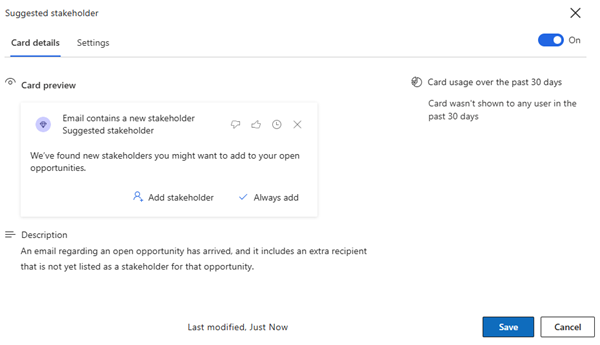
Vairāku kartīšu ieslēgšana vai izslēgšana
Lai ieslēgtu vai izslēgtu vairākas kartītes, dodieties uz lapu Ieskatu kartīšu pārvaldība ( cilne Ieskatu kartītes) sadaļā Palīgs un atlasiet kartītes , kuras vēlaties ieslēgt vai izslēgt. Atlasiet Ieslēgt kartes vai Izslēgt kartes atbilstoši savām prasībām.
Šajā piemērā mēs vēlamies izslēgt kartītes Ieteiktiekontakti,Ieteiktāsdarbības un Klienta jautājums. Pēc karšu izvēles atlasiet Izslēgt kartes, un trīs kartes ir atspējotas.
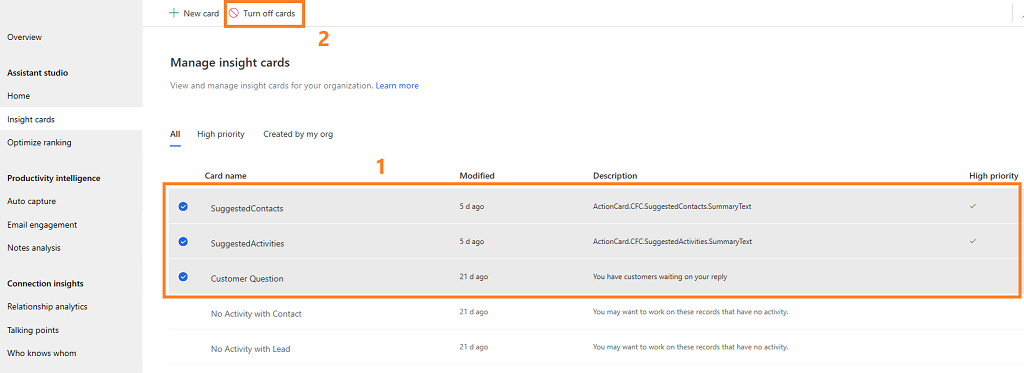
Kartīšu ieslēgšana vai izslēgšana drošības lomai
Ja vēlaties izslēgt kartītes noteiktai drošības loma, dodieties uz lapu Ieskatu kartīšu pārvaldība ( cilne Ieskatu kartītes) sadaļāPalīgs un filtrējiet kartītespēc lomas . Izvēlieties kartītes, kuras atlasītajai lomai vēlaties izslēgt, un atlasiet Noņemt lomas nosaukumam. Kartītes atlasītajai lomai nebūs redzamas.
Šajā piemērā mēs esam filtrējuši kartītes ar drošības loma Aptaujas īpašnieks un izvēlējušies kartītes Ieteiktiekontakti,Ieteiktāsaktivitātes un Klienta jautājums. Opcijai Aptaujas īpašnieks atlasiet Noņemt, un kartītes tiek izslēgtas tikai lomai Aptaujas īpašnieks .
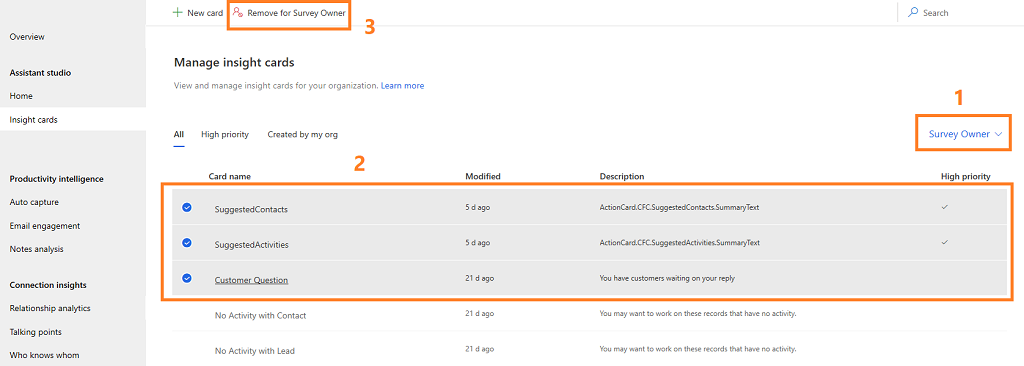
Lomu piešķiršana vai noņemšana no kartītes
Izveidojot kartīti, varat norādīt drošības lomas, kurām vēlaties kartīti attēlot. Pēc noklusējuma kartītes ir piešķirtas visām jūsu organizācijas drošības lomām. Varat rediģēt kartīti, lai piešķirtu vai noņemtu kartītei drošības lomas.
Piezīmes
Kartītēs redzamās drošības lomas ir definētas Microsoft Power Platform administrēšanas centrā. Papildinformāciju par drošības lomām skatiet rakstā Drošības lomas un atļaujas.
Dodieties uz lapu Ieskatu kartīšu pārvaldība ( cilne Ieskatu kartītes) sadaļāPalīgs un atlasiet kartīti , kurai vēlaties pievienot drošības lomas. Šajā piemērā esam atlasījuši kartīti Slēgšanas datums drīzumā .
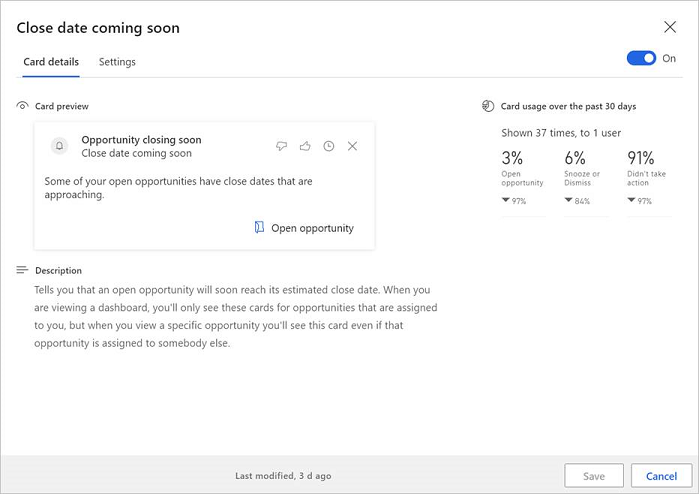
Dodieties uz cilni Displeja iestatījumi . Jūs varat redzēt, ka pēc noklusējuma karte ir piešķirta visām drošības lomām.
Sadaļā Rādīt pēc drošības loma (priekšskatījums) atzīmējiet izvēles rūtiņu Pievienot drošības loma meklēšanu. Tiek parādīts organizācijā pieejamo drošības lomu saraksts.
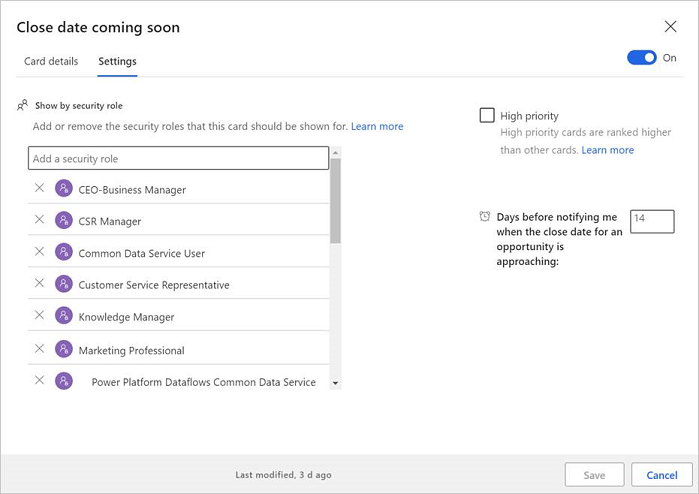
Šajā piemērā mēs esam pievienojuši mārketinga vadītāju drošības loma kartītei Drīzumā būs slēgšanas datums.
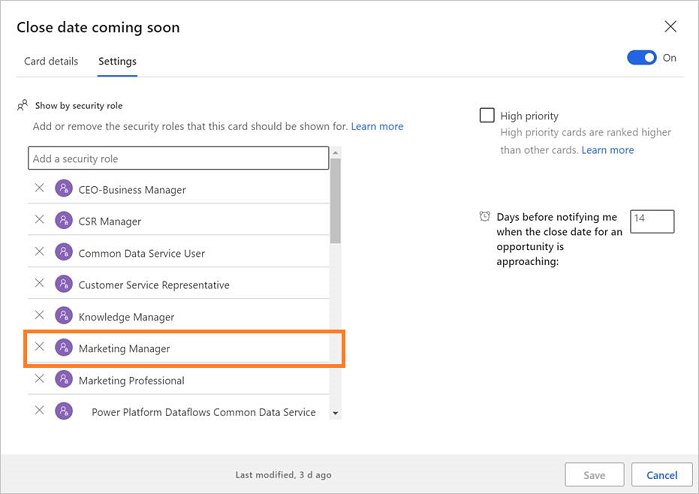
Saglabājiet kartīti.
Lai noņemtu drošības lomas, atlasiet lomu, kuru noņemt. Šajā piemērā mēs noņemam mārketinga drošības loma vadītāju no kartītes Drīzumā gaidāmais slēgšanas datums.
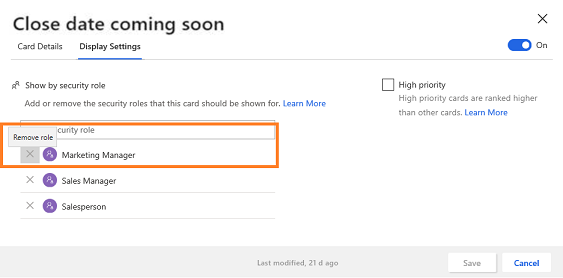
Prioritātes iestatīšana kartītei
Varat norādīt prioritāti jūsu organizācijā redzamajām kartītēm. Iestatot kartīti kā prioritāti, kartīte tiek rādīta lietotājam augšdaļā.
Atverot lapu Ieskatu kartīšu pārvaldība ( cilne Ieskatu kartītes), tiek parādīts jūsu organizācijai definēto kartīšu saraksts. Atzīme, kas atbilst kartei kolonnā Augsta prioritāte, norāda, ka karte ir iestatīta kā prioritāte .
Piezīmes
Varat arī atlasīt cilni Augsta prioritāte , lai skatītu augstas prioritātes kartes.
Šajā piemērā kartītes Ieteiktiekontakti un Ieteicamās darbības ir iestatītas kā augstas prioritātes. Šīs kartes tiks izceltas starp pārējām kartēm un parādītas virs citām kartēm.
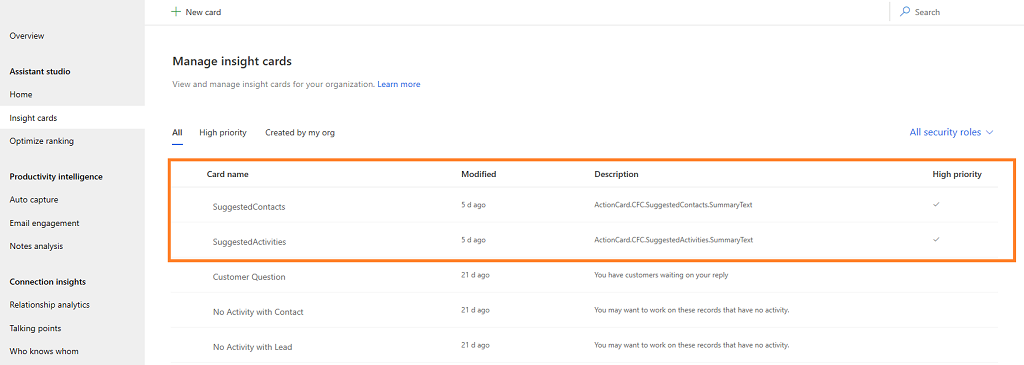
Dodieties uz lapu Ieskatu kartīšu pārvaldība ( cilne Ieskatu kartītes) sadaļāPalīgs un atveriet kartīti , kuru vēlaties iestatīt kā prioritāti.
Atveriet cilni Displeja iestatījumi un atlasiet Augsta prioritāte. Šajā piemērā mēs atlasām klienta jautājuma kartīti un piešķiram tai prioritāti.
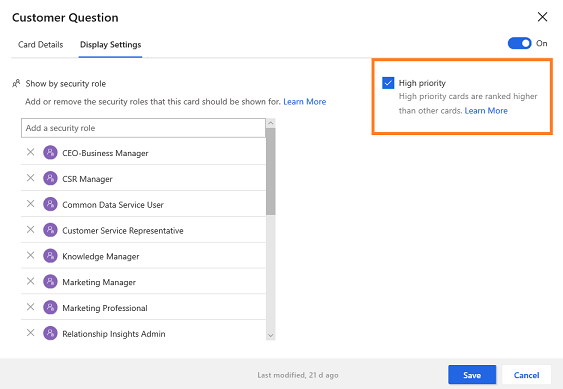
Saglabājiet kartīti.
Klienta jautājuma karte ir iestatīta kā prioritāte, un jūs varat pārbaudīt, vai kartītei atbilstošā kolonna Augsta prioritāte ir atjaunināta ar čeku.
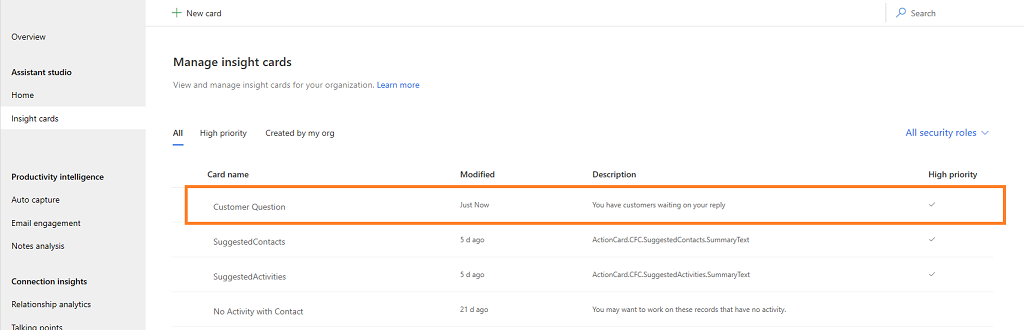
Lai uzzinātu, kā optimizēt kāršu ranžēšanu, skatiet ieskatu kartīšu ranžēšanas optimizēšana.
Kartītes plūsmas rediģēšana
Varat vienmēr rediģēt kartītes plūsmu, rodoties biznesa vajadzībai veikt tās atjaunināšanu. Varat pievienot vai atjaunināt nosacījumus un darbības, kā arī atjaunināt nosacījumu rekvizītus.
Piezīmes
Opcija Rediģēt kartīšu loģiku šeit Microsoft Power Automate tiek parādīta tikai tām kartēm, kas ir izveidotas Microsoft Power Automate. Varat skatīt plūsmas ikonu, kas atbilst to karšu nosaukumiem, kas ir izveidotas, izmantojot Power Automate.
Dodieties uz lapu Ieskatu kartīšu pārvaldība ( cilne Ieskatu kartītes) sadaļāPalīgs un atlasiet kartīti , kurai vēlaties mainīt plūsmu. Šajā piemērā mēs esam atlasījuši iespēju kartē Nav atjauninājuma.
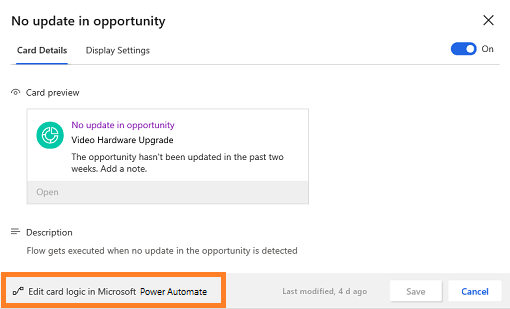
Atlasiet Rediģēt kartītes loģiku, Microsoft Power Automate un plūsma tiek atvērta cilnē, lai rediģētu.
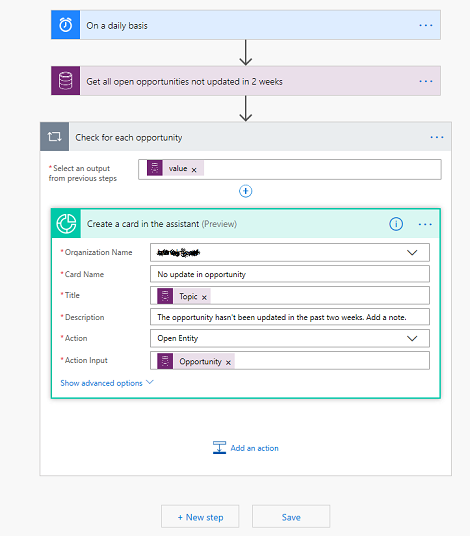
Ja nepieciešams, rediģējiet plūsmu un atlasiet Saglabāt. Kartītes plūsma tiek atjaunināta.
Papildinformāciju par plūsmas rediģēšanu skatiet rakstā Darbības pievienošana un Nosacījuma pievienošana.
Kartītes lietojuma metrikas skatīšana
Katra palīga rīkā pieejamā ieskata kartīte rāda lietojuma metriku, par pamatu izmantojot skatus un darbības, ko veic lietotāji. Šie metrika palīdz iegūt reāllaika datus par kartītes izmantošanu. Varat arī analizēt, kādi atjauninājumi ir nepieciešami kartītei, ja tā netiek pietiekami izmantota.
Metrikas vērtības ir par pēdējām 30 dienām, un tās tiek aprēķinātas šādi:
Percentage value = (Number of actions performed * 100) / Number of views
Piemēram, ja tiek parādīta kartīte, kas paredzēta 10 lietotājiem, un tikai četri lietotāji ir veikuši darbību, parādītā vērtība ir 40%.
Turklāt katras metrikas lejasdaļā tiek rādīta tendenču vērtība pēdējo 30 dienu laikā kopš pašreizējā datuma. Piemēram, metrikas vērtība bija 30% pēdējo 30 dienu laikā un 40% pašreizējā datumā, tāpēc tendenču vērtība uzrāda lietošanas pieaugumu par 10%.
Piezīmes
Metrikas vērtības tiek atsvaidzinātas ik pēc 24 stundām.
Kartītē ir pieejami šādi metrikas dati.
| Skaitlis | Rādītāji | Apraksts |
|---|---|---|
| 1 | Galvene | Norāda, cik reižu šī kartīte ir parādīta noteiktam lietotāju skaitam. Piemēram, ja karte tiek rādīta 621 reizi 362 lietotājiem, galvenē tiek rādīts rādīts 621 reizi 362 lietotājiem. |
| 2 | Darbība | Tiek parādīts procentuāli pēc to reižu skaita, cik reižu lietotāji ir veikuši darbības ar kartīti. |
| 3 | Atlikt vai noraidīt | Tiek parādīts procentuāli pēc to reižu skaita, cik reižu lietotāji ir veikuši atlikšanas vai noraidīšanas darbības ar kartīti. |
| 4 | Nekādas darbības | Tiek parādīts procentuāli pēc to reižu skaita, cik reižu lietotāji nav veikuši darbības ar kartīti. |
| 5 | Atsauksmes | Tiek parādīts procentuāli pēc to reižu skaita, cik reižu lietotājiem ir patikusi vai nepatikusi kartīte. Turklāt galvenē tiek parādīts kopējais lietotāju skaits, kas sniedza atsauksmes. |
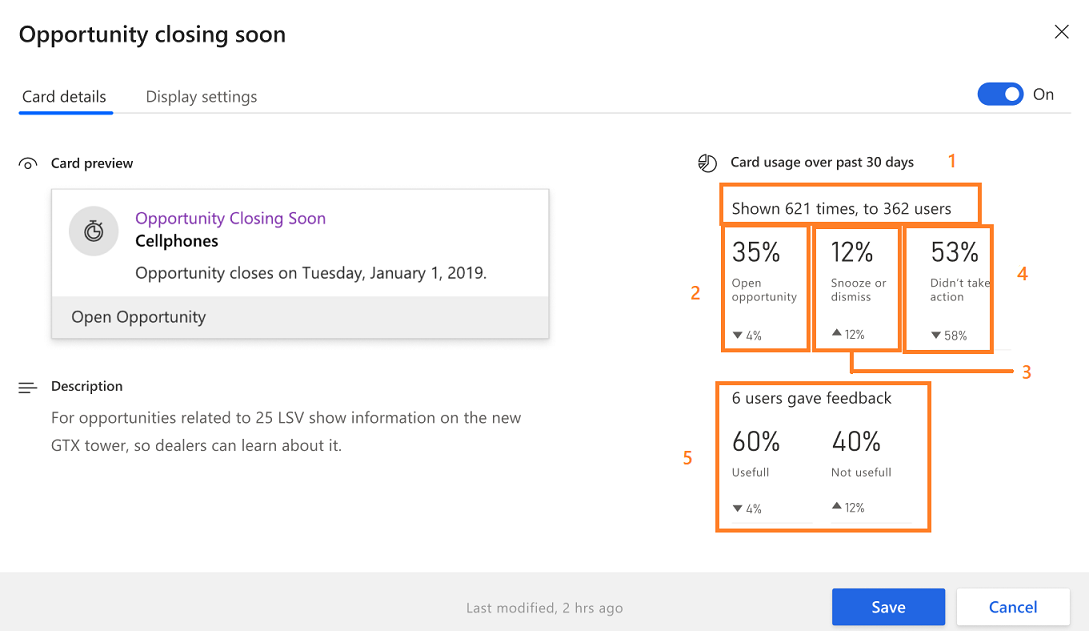
Vai nevarat atrast opcijas savā programmā?
Ir trīs iespējas:
- Jums nav nepieciešamās licences vai lomas.
- Jūsu administrators nav ieslēdzis līdzekli.
- Jūsu organizācija izmanto pielāgotu programmu. Lai noskaidrotu precīzas darbības, sazinieties ar administratoru. Šajā rakstā aprakstītās darbības ir raksturīgas tikai standarta programmām Pārdošanas centrs un Sales Professional.
Skatiet arī:
Konfigurējiet un pārvaldiet ieskatu kartītes premium palīgam